
时间:2020-10-27 22:55:41 来源:www.win10xitong.com 作者:win10
今天又有网友来问小编win10电脑重装系统保留文件的问题,这个问题之前都已经解答过了。我们经过一些访问发现其实很多用户都遇到了win10电脑重装系统保留文件的问题,如果你马上就要想解决这个问题,我们就学着尝试自己动手吧,小编现在直接给大家说说这个解决步骤:1、在win10电脑桌面鼠标左击【开始 (按钮)】,接着左键单击齿轮装图标【设置】,打开【windows设置】。2、接着win10电脑弹出windows设置窗口,我们接着鼠标点击【更新和安全 】就比较简单的处理它了。下面就一起好好的看一下win10电脑重装系统保留文件问题的解决教程。
win10重装如何保留文件?
第一步:在win10电脑桌面鼠标左击【开始 (按钮)】,接着左键单击齿轮装图标【设置】,打开【windows设置】。
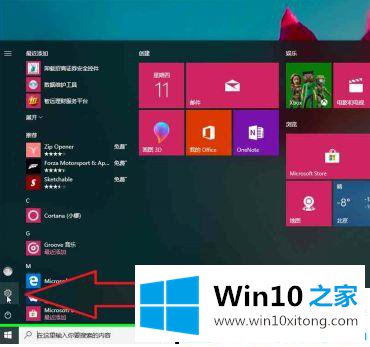
第二步:接着win10电脑弹出windows设置窗口,我们接着鼠标点击【更新和安全 】。
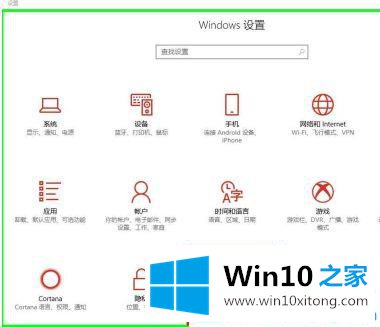
第三步:在当前窗口下,我们点击左侧的【恢复 】。
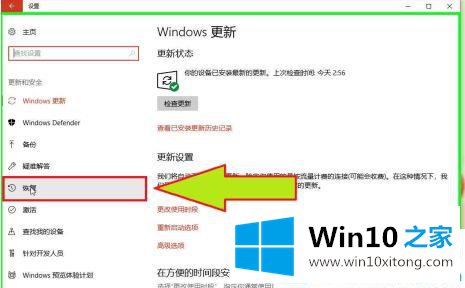
第四步:在右侧我们看到【恢复重置此电脑】下有个【开始】按钮,我们点击它。
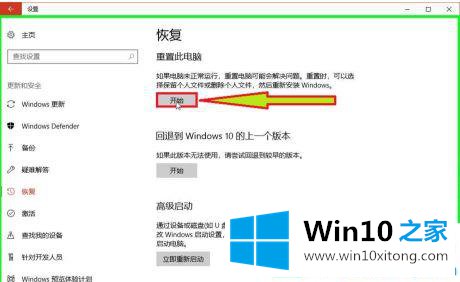
第五步:在随后的对话框中选择第一个选项【保留我的文件 】。如Win10之家截图所示。
选择这个选项后,重装系统后会保留文件,但会删除电脑里的应用和设置。
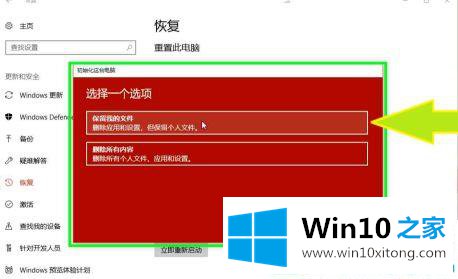
第六步:选择【下一步】后初始化电脑弹窗口看到提示:将会删除你的应用。重装系统后,我们就要通过应用商店重新安装这些应用。
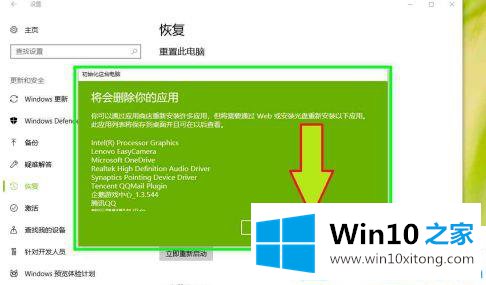
第七步:win10电脑弹出:警告!此电脑最近升级到 Windows 10.如果重置此电脑,你将无法撤销升级并且后退到以前的 Windows 版本。我们还是按照提示选择【下一步】。
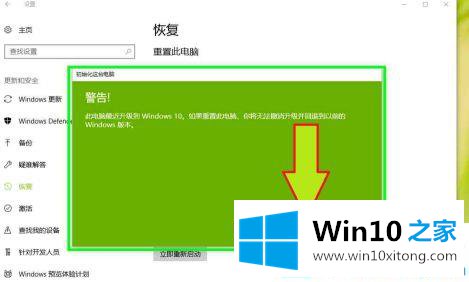
第八步:当前窗口下提示:准备就绪,可以初始化这台电脑。重置将会:删除所有应用和程序,将设置改回默认值,在不删除个人文件的情况下重新安装 Windows。我们点击【重置】。
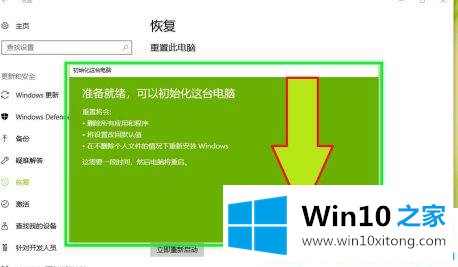
关于win10电脑重装系统保留文件的图文教程就分享到这了 。
win10电脑重装系统保留文件的解决教程就给大家分享到这里了,有遇到这样问题的网友可以按照上文介绍的方法尝试处理,希望对大家有所帮助。